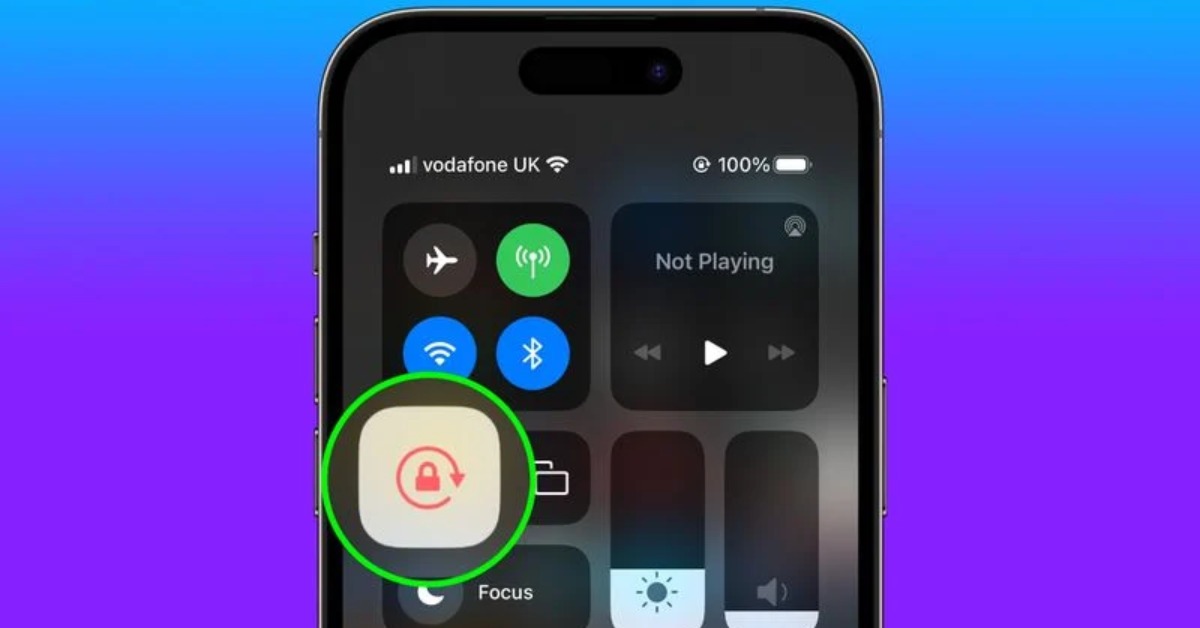Để trải nghiệm ứng dụng trên điện thoại hay máy tính bảng một cách thuận tiện, chúng ta cần sử dụng chức năng xoay hoặc khóa màn hình theo chiều ngang hoặc chiều dọc. Đọc bài viết dưới đây để biết cách xoay màn hình iPhone, iPad và cách khóa xoay màn hình của các thiết bị này siêu đơn giản. Từ đó mang lại sự tiện lợi cho các fan của Apple.
- Cách giãn dòng trong Excel đơn giản và dễ thực hiện 2023
- Cách quay màn hình máy tính bằng nhiều cách khác nhau
- Cách tải và cài đặt Free Pascal cho máy tính miễn phí, nhanh chóng
- Firmware iPhone là gì? Chức năng là gì và có nên cập nhật?
- So sánh camera iPhone 16 Pro Max và Galaxy S24 Ultra: một 9 một 10
Cách xoay màn hình iPhone
Bạn muốn xem ảnh theo chiều dọc hoặc xem phim, chơi game theo chiều ngang trên iPhone hoặc iPad. Tất cả những mong muốn này sẽ được đáp ứng với tính năng xoay màn hình cực kỳ đơn giản.
Bạn đang xem: Cách xoay, khóa xoay màn hình iPhone, iPad cực kỳ đơn giản
Cách xoay màn hình bằng Trung tâm điều khiển
Control Center hay Trung tâm điều khiển. Đây là chức năng quen thuộc của hệ điều hành iOS nói riêng. Nó cho phép người dùng thực hiện một số thao tác nhanh ngay trên màn hình chính (menu) của iPhone mà không cần phải vào phần cài đặt. Trong đó bao gồm cả việc điều chỉnh màn hình xoay ngang hoặc xoay dọc. Tuy nhiên, cách thiết lập xoay màn hình iPhone bằng Control Center sẽ được chia thành 2 loại như sau:
Dành cho các thiết bị sử dụng nút home (Áp dụng từ iPhone 5S đến iPhone 8/8Plus)
- Bước 1: Vuốt lên từ cuối màn hình để mở Trung tâm điều khiển.
- Bước 2: Nhấp vào biểu tượng khóa trong bảng điều khiển để xoay màn hình iPhone. Khóa xoay và không có màu đỏ, nghĩa là chế độ khóa màn hình dọc đã tắt.

- Bước 3: Truy cập vào một ứng dụng và xoay ngang để kiểm tra xem màn hình iPhone đã xoay thành công hay chưa.
Đối với điện thoại không có nút home (iPhone X trở lên)
Bắt đầu từ iPhone X, Apple đã loại bỏ nút Home vật lý. Thay vào đó, iPhone được mở khóa bằng Face ID. Trung tâm điều khiển cũng đã được chuyển sang phần khuyết bên phải. Vì vậy, thao tác sẽ thay đổi một chút.
- Bước 1: Dùng tay chạm vào góc phải màn hình iPhone và vuốt từ trên xuống dưới để mở Trung tâm điều khiển.
- Bước 2: Nhấp vào biểu tượng khóa trong bảng điều khiển để xoay màn hình iPhone. Khóa xoay và không có màu đỏ, nghĩa là chế độ khóa màn hình dọc đã tắt.

- Bước 3: Truy cập ứng dụng xem video hoặc chơi game và xoay ngang điện thoại để kiểm tra xem màn hình iPhone đã xoay thành công hay chưa.
Cách xoay màn hình iPhone bằng nút Home ảo
Để thực hiện thao tác này, các bước thực hiện như sau:
- Bước 1: Mở khóa màn hình iPhone > vào Cài đặt.
- Bước 2: Chọn Trợ năng > Vào mục Cảm ứng > Bật Assistive Touch để kích hoạt nút home ảo.

- Bước 3: Tùy chỉnh menu điều khiển nút home ảo và sử dụng.
- Bạn có thể chạm trực tiếp vào Trung tâm thiết bị > Bật xoay màn hình theo hướng trái và phải. Hoặc tùy chỉnh cài đặt trong Thiết bị > Chọn xoay màn hình > Chọn hướng tùy chỉnh.

Lưu ý: Cách này không phổ biến bằng cách đầu tiên. Lý do là vì trung tâm điều khiển đã được Apple cài đặt trực tiếp ở bên ngoài màn hình iPhone. Thao tác nhanh và đơn giản hơn nhiều. Tuy nhiên, nếu cảm ứng của thiết bị có vấn đề, bạn vẫn có thể sử dụng nút home ảo để xoay màn hình iPhone theo hướng dẫn.
Cách xoay màn hình iPad
Về cơ bản, cách xoay màn hình iPhone khá giống với thao tác khi chúng ta thực hiện trên iPad. Tuy nhiên có một điểm khác biệt là khi tắt khóa màn hình dọc, màn hình chính của iPad sẽ xoay toàn bộ trang chủ theo chiều ngang. Còn với iPhone, vẫn duy trì chế độ dọc. Bạn chỉ có thể truy cập các ứng dụng như YouTube, chơi game thì tính năng này mới được hỗ trợ xoay ngang.

Thao tác này được thực hiện theo 2 cách và các bước thực hiện tương tự như xoay màn hình iPhone.
Xoay màn hình iPad thông qua Trung tâm điều khiển:
- Vuốt từ dưới lên: Dành cho iPhone 8/8Plus trở xuống.
- Vuốt xuống từ trên xuống dưới: Dành cho iPhone X trở lên.
Xoay màn hình iPad bằng nút Home ảo.
Cách khóa xoay màn hình iPhone
Chúng ta hoàn toàn có thể thiết lập khóa xoay màn hình iPhone theo một hướng. Thao tác chỉ mất vài giây, cực nhanh và dễ thực hiện.
- Bước 1: Mở Trung tâm điều khiển trên iPhone.
- Bước 2: Nhấp vào biểu tượng khóa màn hình > Khi biểu tượng khóa chuyển sang màu đỏ và hiển thị Khóa hướng dọc được bật, bạn đã khóa xoay màn hình thành công.

Tác dụng của việc xoay màn hình iPhone, iPad
Chức năng xoay màn hình iPhone, iPad được thực hiện dựa trên nhu cầu sử dụng của người dùng trong từng trường hợp cụ thể. Sau đây là một số tác dụng chính của tính năng này mà không phải ai cũng biết.
Linh hoạt khi sử dụng
Thông thường khi chúng ta xem video hay chơi game trên thiết bị, nó vẫn được hiển thị ở kích thước khá nhỏ. Việc xoay màn hình và mở rộng hết cỡ khi sử dụng sẽ giúp nâng cao trải nghiệm. Đồng thời, mang lại sự tiện lợi và dễ dàng khi thay đổi hướng ngang và dọc theo ý muốn chỉ trong vài giây.

Tối ưu hóa nội dung hiển thị
Một số ứng dụng như YouTube hay trò chơi sẽ được hiển thị đầy đủ hơn trên giao diện ngang. Để xem một đoạn nhạc, phim hay bất kỳ trò chơi nào, bạn nên tận dụng chức năng xoay ngang màn hình iPhone hay iPad để tối ưu hóa nội dung. Ngược lại, với trình duyệt web hay ứng dụng Instagram, chỉ cần giữ nguyên hướng dọc là được.
Hỗ trợ học tập, xem tài liệu dễ dàng
Trong quá trình mở và đọc tài liệu trên iPhone, iPad, xoay màn hình là một tính năng rất cần thiết. Nó cho phép bạn dễ dàng xoay ngang tài liệu. Màn hình của thiết bị sẽ hiển thị nhiều thông tin hơn. Từ đó, hỗ trợ học tập và làm việc hiệu quả.

Nếu iPad của bạn có bàn phím ngoài tích hợp thì nó sẽ không khác gì một chiếc máy tính xách tay mini siêu tiện lợi.
Xem hình ảnh và video
Áp dụng trong trường hợp album ảnh của thiết bị bạn chứa nhiều video theo chiều ngang. Bật tính năng xoay màn hình sẽ giúp bạn xem lại theo tỷ lệ khung hình gốc chuẩn nhất.
Chia sẻ dễ dàng
Xoay màn hình thiết bị cho phép mọi thông tin, hình ảnh hoặc video được hiển thị trên khung với kích thước tối đa. Do đó, khi bạn muốn chia sẻ điều này với bạn bè và đồng nghiệp để cùng xem thì rất tiện lợi. Ngay cả khi họ không ngồi ở giữa, họ vẫn có thể dễ dàng theo dõi nội dung đang được hiển thị trên thiết bị của bạn.
Tại sao tôi không thể xoay hoặc khóa chế độ xoay màn hình iPhone?
Bạn đã làm theo hướng dẫn để xoay màn hình iPhone nhưng không được. Nguyên nhân là gì? Trên thực tế, điều này là do một số lý do dưới đây.
Không phải tất cả các ứng dụng đều hỗ trợ xoay màn hình: Hầu hết các ứng dụng tương thích với tính năng này đều liên quan đến việc xem video, hình ảnh hoặc đọc tài liệu. Ví dụ: YouTube, Netflix, Xem trên Facebook, Google Drive.., Một số ứng dụng sẽ luôn mặc định ở chế độ dọc khi truy cập. Ngay cả khi iPhone của bạn đang ở chế độ xoay màn hình. Ví dụ: Zalo, Messenger, Shopee.

Lỗi thiết bị: Nếu tất cả các ứng dụng không thể di chuyển linh hoạt sau khi bạn bật tính năng xoay. Điều này chỉ xảy ra khi thiết bị của bạn có vấn đề. Nó sẽ liên quan đến lỗi phần mềm hoặc phần cứng. Hãy thử tắt nguồn và khởi động lại thiết bị. Nếu sự cố vẫn tiếp diễn, hãy mang thiết bị đến trung tâm bảo hành để kiểm tra và sửa chữa.
Ngoài ra, người dùng nên kiểm tra lại xem mình đã thực sự bật tính năng này chưa. Đôi khi do vuốt quá nhanh, chúng ta chạm vào biểu tượng khóa nhưng nó chưa bật hoặc tắt. Điều này dẫn đến lỗi xoay màn hình.
Một số lưu ý khi bật và khóa xoay màn hình iPhone
Mặc dù việc xoay hoặc khóa xoay màn hình iPhone rất đơn giản nhưng chúng ta vẫn nên chú ý mỗi khi sử dụng. Tận dụng tính năng này đúng chỗ sẽ hữu ích hơn nhiều. Chúng ta chỉ nên mở khóa xoay màn hình khi cần truy cập các ứng dụng giải trí video, chơi game hoặc mở trình duyệt web.
Xem thêm : Hướng dẫn cách xuống dòng trong Zalo dễ hiểu
Trong trường hợp bạn không thể xoay màn hình thiết bị của mình, đừng lo lắng. Hãy tìm hiểu nguyên nhân và tham khảo một số giải pháp dưới đây.
Khởi động lại điện thoại của bạn
Không thể bật xoay hoặc khóa khi cảm ứng chậm hoặc bị lag. Đó là dấu hiệu bạn nên khởi động lại thiết bị. Quá trình tắt và khởi động lại sẽ mất vài phút. Lúc này, tất cả các ứng dụng đang chạy trên iPhone, iPad đều được khởi tạo lại từ đầu. Thiết bị của bạn sẽ hoạt động trơn tru trở lại.

Cập nhật hệ điều hành mới
Khi iPhone của bạn không được cập nhật trong một thời gian dài, nó sẽ thiếu các tính năng mới. Đây cũng có thể là lý do khiến việc bật và khóa xoay màn hình trở nên khó khăn. Vui lòng truy cập cài đặt để cập nhật lên phiên bản iOS mới hơn!
Đóng các ứng dụng nền
Khi thiết bị có hàng chục ứng dụng chạy ngầm cùng lúc, rất dễ làm chậm thiết bị. Do đó, hãy thường xuyên đóng các ứng dụng khi bạn không còn sử dụng chúng nữa. Điều này sẽ giúp thiết bị luôn ở trạng thái xử lý ổn định và đa nhiệm tốt.

Một số câu hỏi liên quan khác
Mặc dù bạn đã biết cách xoay màn hình thiết bị di động khi cần thiết. Tuy nhiên, vẫn còn nhiều người thắc mắc một số câu hỏi liên quan đến vấn đề này. Chúng ta hãy cùng nhau giải đáp để mọi người có cái nhìn tổng quát hơn về tính năng xoay màn hình và khóa xoay nhé!
Tại sao tôi không thể xoay màn hình iPhone trên Facebook?
Tính năng này thường được hỗ trợ trên Facebook khi bạn đang xem ảnh hoặc video trong mục Watch trên trang chủ. Do đó, nếu điện thoại của bạn gặp vấn đề không xoay được màn hình thì nguyên nhân có thể là do ứng dụng đã lâu không được cập nhật. Có 2 cách để xử lý vấn đề này. Một là xóa ứng dụng Facebook trên máy và cài lại từ đầu, hai là vào App Store để cập nhật ứng dụng lên phiên bản mới nhất hiện có để được hỗ trợ tính năng tối ưu nhất.

Tôi có cần ứng dụng xoay màn hình của bên thứ ba không?
Câu trả lời là không. Tất cả các mẫu iPhone hay iPad đều được Apple trang bị tính năng xoay và khóa xoay màn hình. Thao tác thực hiện rất đơn giản và dễ dàng. Do đó, việc tải ứng dụng của bên thứ ba là không cần thiết và chỉ làm lãng phí dung lượng của thiết bị.
Lời kết
Bài viết đã cung cấp đầy đủ thông tin về cách xoay màn hình iPhone, iPad cũng như cách khóa màn hình thiết bị siêu đơn giản. Hy vọng bạn sẽ có thể áp dụng thành công và tận dụng chức năng này khi cần thiết. Đừng quên chia sẻ với bạn bè và ghé thăm trang tin tức tuyengiaothudo.vn để đọc nhiều bài viết thú vị khác nhé.
Xem thêm các bài viết liên quan:
Cách tải xuống và cài đặt ứng dụng nhanh chóng trên iPhone mà không cần App Store
Chia sẻ những cách chia đôi màn hình iPhone hữu ích và dễ thực hiện
Nguồn: https://tuyengiaothudo.vn
Danh mục: Thủ thuật